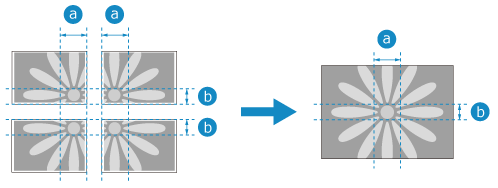Diviser des copies agrandies en plusieurs feuilles de papier (poster)
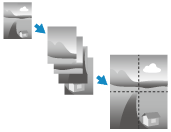
Vous pouvez agrandir un original et diviser la copie en plusieurs feuilles de papier. Vous pouvez alors joindre les feuilles pour créer un grand poster.
Pour faire une copie divisée, vous pouvez spécifier le taux de reproduction de l'original ou spécifier le papier et le nombre de feuilles à utiliser.
Pour faire une copie divisée, vous pouvez spécifier le taux de reproduction de l'original ou spécifier le papier et le nombre de feuilles à utiliser.
* Vous ne pouvez faire qu'une seule copie divisée à la fois.
Papier ne pouvant pas être utilisé pour la copie divisée

Les types de papier suivants ne peuvent pas être utilisés pour la copie divisée :
Papier de format personnalisé
Enveloppe
Transparent
Papier à onglet
* Pour de plus amples informations sur le papier qui peut être utilisé avec la machine, voir :
Taux de reproduction estimé, format de papier et nombre de feuilles

Le tableau suivant indique le taux de reproduction estimé, le format de papier et le nombre de feuilles à utiliser pour les posters en fonction du format fini.
Reportez-vous à ce tableau pour spécifier le taux de reproduction, le format de papier et le nombre de feuilles pour une copie divisée.
Reportez-vous à ce tableau pour spécifier le taux de reproduction, le format de papier et le nombre de feuilles pour une copie divisée.
Vous pouvez faire une copie divisée avec n'importe quel format d'original ou taux de reproduction, même s'il n'est pas indiqué dans ce tableau. Le format d'original utilisable maximal est A3 ou 11" x 17", et le taux de reproduction maximal est de 400 %.
Comme la copie est divisée en un nombre de feuilles optimal, la copie peut contenir moins de feuilles que le nombre spécifié.
Comme les "marges de collage" sur les feuilles de la copie divisée se chevauchent lorsque les feuilles sont jointes, le poster sera légèrement plus petit que le format fini indiqué dans le tableau.
Lorsque l'original et le poster fini sont en orientation paysage
Format fini | Format de l'original | Taux de reproduction | Format de papier/nombre de feuilles optimaux |
A0 x 2  | A3 | 400 % | B4 / 25 feuilles |
B0  | A3 | 346 % | A3 / 16 feuilles |
B4 | 400 % | ||
A0  | A3 | 282 % | A3 / 9 feuilles |
B4 | 326 % | ||
A0   | A3 | 282 % | A3 / 9 feuilles |
B1  | A3 | 244 % | B4 / 9 feuilles |
B4 | 282 % | ||
A1  | A3 | 200 % | B4 / 9 feuilles |
B4 | 230 % | ||
B2  | A3 | 173 % | A3 / 4 feuilles |
B4 | 200 % | ||
A2  | A3 | 141 % | B4 / 4 feuilles |
B4 | 163 % | ||
B3  | A3 | 122 % | A4R / 4 feuilles |
B4 | 141 % |
Lorsque l'original et le poster fini sont en orientation portrait
Format fini | Format de l'original | Taux de reproduction | Format de papier/nombre de feuilles optimaux |
A0  | A4 | 400 % | B4 / 15 feuilles |
B1  | A4 | 346 % | A3 / 8 feuilles |
A1 | A4 | 282 % | A3 / 6 feuilles |
B2  | A4 | 244 % | B4 / 6 feuilles |
A2 | A4 | 200 % | A3 / 3 feuilles |
B3  | A4 | 173 % | A3 / 2 feuilles |
22" x 34"  | 11" x 17" | 200 % | 11" x 17" / 9 feuilles |
LTR / 15 feuilles | |||
LTRR / 12 feuilles | |||
33" x 51"  | 11" x 17" | 300 % | 11" x 17" / 16 feuilles |
LTR / 28 feuilles | |||
LTRR / 25 feuilles | |||
44" x 68"  | 11" x 17" | 400 % | 11" x 17" / 25 feuilles |
LTR / 45 feuilles | |||
LTRR / 42 feuilles |
Diviser la copie en plusieurs feuilles
* Pour les opérations de copie de base, voir :
1
Placez l'original sur la vitre d'exposition. Placement des originaux
Pour faire une copie divisée, placez l'original sur la vitre d'exposition. Vous ne pouvez pas faire une copie divisée pour un original placé dans le chargeur.
2
Dans l'écran de copie, appuyez sur [Taux de reproduction]. Écran de copie
L'écran [Taux de reproduction] s'affiche.
3
Appuyez sur [Poster].
L'écran [Poster : Choisir méthode] s'affiche.
4
Configurez les réglages de copie divisée.
Pour spécifier le taux de reproduction de l'original

La copie est réalisée avec le format de papier et le nombre de feuilles optimaux en fonction du format de l'original et du taux de reproduction.
1
Sélectionnez [Taux de reproduction], puis appuyez sur [Suivant].
2
Saisissez le taux de reproduction.
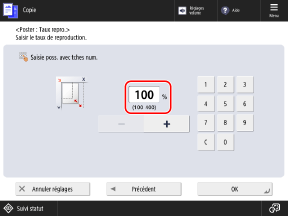
Pour spécifier le papier à utiliser et le nombre de feuilles

Le taux de reproduction est réglé en fonction du format de papier et du nombre de feuilles spécifiés.
1
Sélectionnez [Nbre pages imprimées], puis appuyez sur [Suivant].
2
Sélectionnez le papier à utiliser.
Appuyez sur [Modifier] sous [Format papier], sélectionnez le papier à utiliser, puis appuyez sur [OK].
* Dans l'écran de sélection du papier, vous pouvez appuyer sur [ ] pour vérifier les détails du papier sélectionné.
] pour vérifier les détails du papier sélectionné.
 ] pour vérifier les détails du papier sélectionné.
] pour vérifier les détails du papier sélectionné.3
Sélectionnez le nombre de feuilles de papier à utiliser.
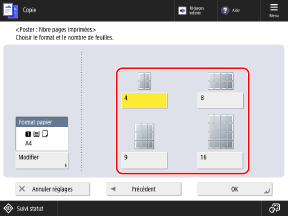
5
Appuyez sur [OK].
L'écran de copie s'affiche à nouveau.
Joindre les feuilles de la copie divisée
Les images sur les feuilles de la copie divisée présentent des zones qui se chevauchent, telles qu'illustrées en  et
et  ci-dessous. Découpez ces zones à la largeur appropriée et utilisez-les comme "marges de collage" pour joindre les feuilles.
ci-dessous. Découpez ces zones à la largeur appropriée et utilisez-les comme "marges de collage" pour joindre les feuilles.
 et
et  ci-dessous. Découpez ces zones à la largeur appropriée et utilisez-les comme "marges de collage" pour joindre les feuilles.
ci-dessous. Découpez ces zones à la largeur appropriée et utilisez-les comme "marges de collage" pour joindre les feuilles.* La largeur des zones qui se chevauchent dépend du taux de reproduction et du format du papier.